SEP11客户端安装排错手册
渤海装备公司SEP11防病毒系统客户端安装说明
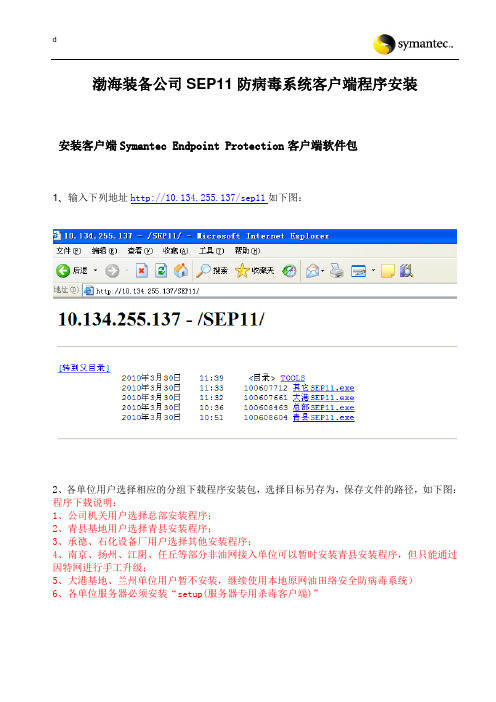
渤海装备公司SEP11防病毒系统客户端程序安装
安装客户端Symantec Endpoint Protection客户端软件包
1、输入下列地址http://10.134.255.137/sep11如下图:
2、各单位用户选择相应的分组下载程序安装包,选择目标另存为,保存文件的路径,如下图:程序下载说明:
1、公司机关用户选择总部安装程序;
2、青县基地用户选择青县安装程序;
3、承德、石化设备厂用户选择其他安装程序;
4、南京、扬州、江阴、任丘等部分非油网接入单位可以暂时安装青县安装程序,但只能通过因特网进行手工升级;
5、大港基地、兰州单位用户暂不安装,继续使用本地原网油田络安全防病毒系统)
6、各单位服务器必须安装“setup(服务器专用杀毒客户端)”
3、安装客户端程序前一定要进行全盘扫描,清除病毒隔离文件,卸载本机当前的杀毒软件,包括Windows优化大师、瑞星卡卡、超级兔子、ARP防火墙软件等防护软件,并重新启动计算机,保证计算机系统处于完全纯净无病毒状态。
双击安装文件setup.exe,如下图
4、等待安装过程结束,屏幕会显示配置客户端的信息,如下图:
5、安装结束后,屏幕右下角会有一个带有绿色角标的受管理的客户端图标,如下图:
6、程序安装完后,手工重启一次计算机。
SEP系统常见问题与故障排除FAQ
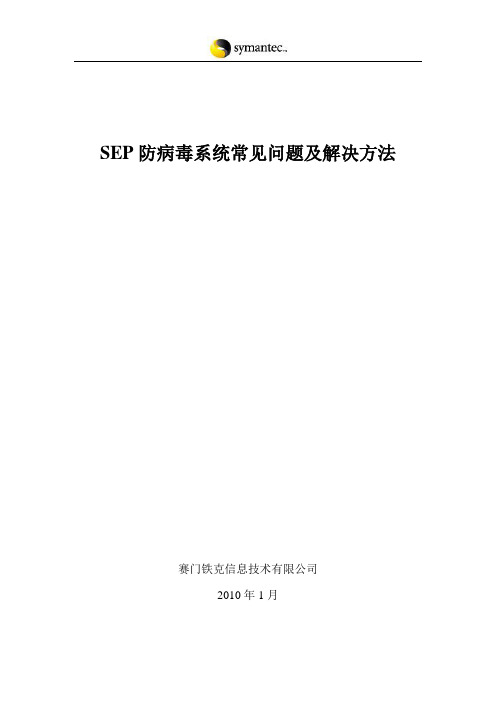
SEP防病毒系统常见问题及解决方法赛门铁克信息技术有限公司2010年1月修订记录日期版本描述作者2010-01-01 1.0 初始版本张义2010-04-30 1.1 修订张义目录一、新装SEP注意要点 (4)二、SEP客户端运行状态说明 (4)三、SEP升级加载防火墙及IPS模块不成功原因及处理方法 (5)四、已知的需要使用的文件被SEP隔离或删除问题处理. (5)五、安装SEP提示LUCOMS~1.EXE、ALUSCH~1.EXE应用程序错误 (6)六、如何卸载旧版本Symantec AntiVirus (7)七、安装SEP时卸载旧版SAV出现无法定位Symantec Antivirus.msi文件位置路径导致无法安装回退 (8)八、安装时提示某键值没有访问权限 (9)九、SEP安装时,进度条回滚 (11)十、某些计算机安装SEP时提示“检测到重新启动的挂起系统更改。
请重新启动系统并重新运行安装” (12)十一、安装时报“文件名、目录名或卷标语法不正确” (13)十二、安装时报“打开安装日志文件时发生错误。
请确认指定的日志文件位置存在并且可写。
”错误 (14)十三、安装SEP后Word文档无法保存故障 (15)十四、增加虚拟内存提高系统运行速度 (18)十五、SEP11使用哪些通信端口 (18)一、新装SEP注意要点1、确保新装SEP的计算机上没有第三方防病毒软件以及防火墙软件、插件、控件等。
2、如有第三方防病毒软件、防火墙软件、插件、控件等,请卸载干净重新启动计算机。
3、请安装相应的操作系统补丁,重新启动计算机。
4、检查计算机系统盘是否有足够的磁盘空间800M,建议1G以上。
5、当前计算机用户是否有足够的安装权限。
6、以上点都满足后,再安装SEP。
二、SEP客户端运行状态说明.客户端会使用通知区域图标,指示客户端是联机还是脱机,以及客户端计算机是否受到充分的保护。
您可以右键单击此图标以显示常用命令。
SEP11安装说明
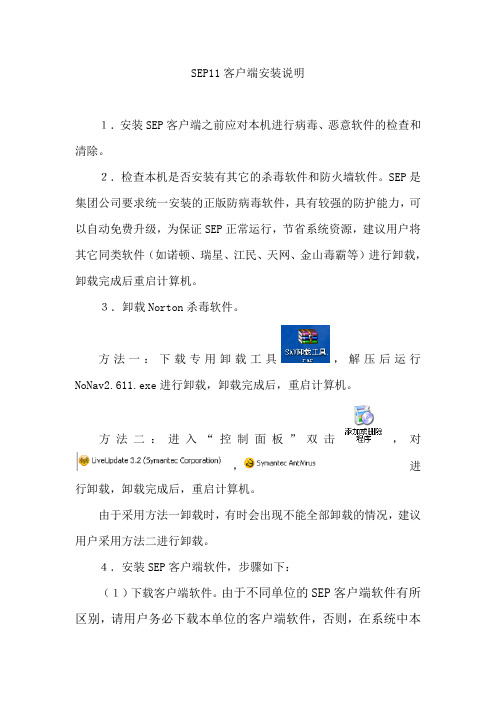
SEP11客户端安装说明1.安装SEP客户端之前应对本机进行病毒、恶意软件的检查和清除。
2.检查本机是否安装有其它的杀毒软件和防火墙软件。
SEP是集团公司要求统一安装的正版防病毒软件,具有较强的防护能力,可以自动免费升级,为保证SEP正常运行,节省系统资源,建议用户将其它同类软件(如诺顿、瑞星、江民、天网、金山毒霸等)进行卸载,卸载完成后重启计算机。
3.卸载Norton杀毒软件。
方法一:下载专用卸载工具,解压后运行NoNav2.611.exe进行卸载,卸载完成后,重启计算机。
方法二:进入“控制面板”双击,对,进行卸载,卸载完成后,重启计算机。
由于采用方法一卸载时,有时会出现不能全部卸载的情况,建议用户采用方法二进行卸载。
4.安装SEP客户端软件,步骤如下:(1)下载客户端软件。
由于不同单位的SEP客户端软件有所区别,请用户务必下载本单位的客户端软件,否则,在系统中本单位的目录下看不到您的信息,系统将认为您尚未安装。
为避免上述现象发生,各单位的客户端软件采用本单位名称命名(如),请用户确认无误后再进行安装。
(2)安装客户端软件。
双击客户端软件后程序自动运行,安装过程中有进度条显示,安装过程约10多分钟,安装完成后弹出窗口提示重启计算机。
(3)重启计算机后,可在屏幕右下角的托盘处看到SEP客户端的显示图标。
5.SEP客户端图标的几种显示状态(1)黄色盾牌上出现绿点,表示客户端和策略服务器连接正常。
(2)仅出现黄色盾牌,表示客户端未与策略服务器连接。
(3)黄色盾牌上出现感叹号,表示客户端的病毒代码已超过30天未更新。
通常SEP病毒库每4小时自动更新升级一次,用户不必手动升级。
(4)黄色盾牌上出现红色禁止符号,表明客户端功能模块被禁止。
SEP11安装和策略配置文档

目录1.环境要求1系统要求Symantec Endpoint Protection 客户端(用于服务器、台式机和笔记本电脑系统的防护软件)•支持的操作系统:Symantec Endpoint Protection Manager(SEPM)•支持的操作系统:建议使用Windows2003Symantec Endpoint Protection Manager 控制台•支持的操作系统:Symantec AntiVirus for Linux®客户端•支持的 Linux 分发:只支持防病毒2.数据库要求Microsoft SQL 数据库服务器的前提条件使用Microsoft SQL 2000 sp4 或Microsoft SQL 2005,建议使用SQL 2000 sp4 如果将 Microsoft SQL Server 用于策略管理器数据库,则必须在 SQL Server 上启用“SQL Server 和 Windows”验证。
可以在 SQL Server 安装期间或者安装后通过“SQL Server 属性”对话框启用该验证。
在SQL Server 安装期间启用混合验证按照 Microsoft SQL 数据库服务器说明文档中的说明安装 Microsoft SQL 2000 数据库服务器。
要与 Symantec 配合使用,只有一个设置不同于默认的安装设置,即“验证模式”对话框中的“混合模式”设置(Windows 验证和 SQL Server 验证)。
在Microsoft SQL 安装期间,必须选择“混合模式”。
否则,在安装完成后,策略管理器将无法连接到 SQL Server 上的策略管理器数据库。
在安装SQL Server 后启用混合验证如果已经使用现有的数据库,请在 SQL Server 上启用混合验证:1. 选择“开始”|“程序”| Microsoft SQL Server |“企业管理器”。
SEP客户端安装使用手册
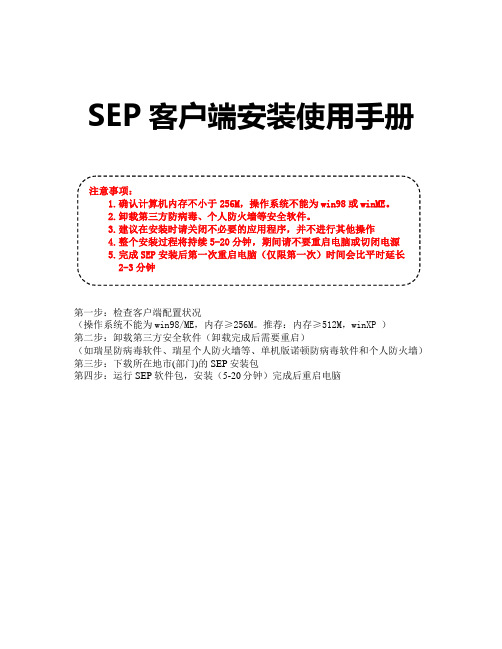
SEP客户端安装使用手册注意事项:1.确认计算机内存不小于256M,操作系统不能为win98或winME。
2.卸载第三方防病毒、个人防火墙等安全软件。
3.建议在安装时请关闭不必要的应用程序,并不进行其他操作4.整个安装过程将持续5-20分钟,期间请不要重启电脑或切闭电源5.完成SEP安装后第一次重启电脑(仅限第一次)时间会比平时延长2-3分钟第一步:检查客户端配置状况(操作系统不能为win98/ME,内存≥256M。
推荐:内存≥512M,winXP )第二步:卸载第三方安全软件(卸载完成后需要重启)(如瑞星防病毒软件、瑞星个人防火墙等、单机版诺顿防病毒软件和个人防火墙)第三步:下载所在地市(部门)的SEP安装包第四步:运行SEP软件包,安装(5-20分钟)完成后重启电脑第一步:检查客户端配置状况(操作系统不能为win98/ME,内存≥256M。
推荐:内存≥512M,winXP )选中“我的电脑”,右键弹出菜单中选择“属性”在属性页中查看相关信息。
其中操作系统必须是如下类型:Windows 2000 Professional/Server/Advanced Server/Datacenter Server Editions(带有 SP 3 或更高版本)■ Small Business Server 2000■ Windows XP Home/Tablet PC/Media Center EditionsWindows XP Professional Edition(x86 或 x64)■ Windows Vista Home Basic EditionWindows Vista Home Premium/Business/Enterprise/Ultimate Editions(x86 或x64)■ Windows Server 2003 Web EditionWindows Server 2003 Standard/Enterprise/Datacenter Editions(x86 或x64)■ Windows Small Business Server 2003■ Windows Server 2008 Standard/Enterprise/Datacenter Editions(x86 或x64)■ Windows Web Server 2008(x86 或 x64)第二步:卸载第三方安全软件(卸载完成后需要重启)(如瑞星防病毒软件、瑞星个人防火墙等、单机版诺顿防病毒软件和个人防火墙,除了360可以关闭服务安装客户端以外,其余安全软件全部需要卸载,卸载后需要重新启动)在“我的电脑”中打开“控制面板”,选择“添加/删除程序”,查找以下程第三步:下载所在地市的SEP安装包打开IE,在地址栏输入SEP软件包下载地址http://地址/sep/ (地址向管理员索取)依照客户端所在单位的不同,SEP软件包的下载地址也不相同,请向当地管理员或者驻守工程师索取下载地址.依照弹出窗口的提示,将SEP客户端安装包保存到本地。
SEP11安装流程

SEP11客户端安装文档1.SEP11客户端安装前准备工作1.1查看设备内存大小SEP11客户端安装前需查看设备内存是否满足安装要求,建议内存至少应达到1G。
如果不能满足,建议先进行内存升级后再进行安装。
如图1-1所示:图1-11.2重要文件备份安装环境准备好后,通过移动存储对用户操作系统C盘目录下重要文件进行备份。
防止安装过程中出现意外导致数据丢失。
1.3检查用户操作系统运行情况可通过任务管理器查看运行情况,若有异常现象,如:CPU内存占用率过高,启动项过多,系统有木马或者恶意软件的情况下,建议先对系统进行清理,再进行安装。
(清理工具建议:360安全卫士,windows清理专家。
)如图1-2所示:图1-21.4第三方杀毒软件卸载在安装SEP11系统之前,查看用户操作系统中已安装杀毒及防护的软件,然后在有针对性的进行卸载。
在控制面板下查看已安装杀毒防护软件。
如图1-3所示:图1-3(1)用户操作系统已安装SAV10.1版本的防病毒软件,可在“控制面板”下选择“添加或删除程序”,卸载相关程序,即可。
(2)如用户操作系统安装瑞星杀毒软件,用瑞星自带的删除工具将瑞星完全删除,重启即可。
(3)用户操作系统安装其他杀毒软件,如:卡巴斯基、McAfee等,若有自带卸载程序,则用自带卸载程序卸载。
如没有自带卸载程序则在“控制面板”下选择“添加或删除程序”选择卸载,卸载完成后重启系统皆可。
(4)第三方防火墙,如360安全卫士,瑞星防火墙等用其自带卸载软件卸载后重启即可。
(5)如果不能正常卸载,下载专卸工具进行卸载,卸载完成后重启即可。
2.SEP11客户端安装步骤。
2.1客户端下载完成后,选择运行安装程序。
2.2如出现运行警告,点击运行则可。
如图2-5所示:图2-52.3出现下面的界面后,无须其他操作,等待对话框完成并消失后,即可,此过程大约需要5—10分钟。
如图2-6所示:图2-62.4安装完成后在桌面的右下角即会出现黄色的盾牌图标,如下所示:(1)此图标表示程序已正常运行,但没有与本地SEP服务器连接,不过不影响正常使用,已经可以上网。
SEP11安装说明
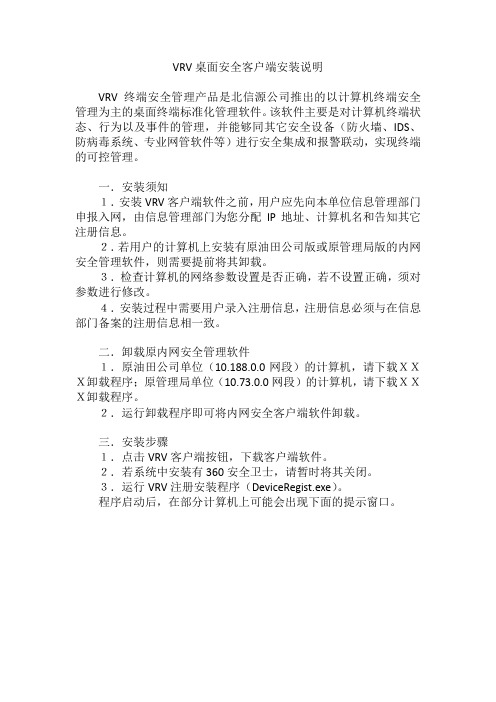
VRV桌面安全客户端安装说明VRV终端安全管理产品是北信源公司推出的以计算机终端安全管理为主的桌面终端标准化管理软件。
该软件主要是对计算机终端状态、行为以及事件的管理,并能够同其它安全设备(防火墙、IDS、防病毒系统、专业网管软件等)进行安全集成和报警联动,实现终端的可控管理。
一.安装须知1.安装VRV客户端软件之前,用户应先向本单位信息管理部门申报入网,由信息管理部门为您分配IP地址、计算机名和告知其它注册信息。
2.若用户的计算机上安装有原油田公司版或原管理局版的内网安全管理软件,则需要提前将其卸载。
3.检查计算机的网络参数设置是否正确,若不设置正确,须对参数进行修改。
4.安装过程中需要用户录入注册信息,注册信息必须与在信息部门备案的注册信息相一致。
二.卸载原内网安全管理软件1.原油田公司单位(10.188.0.0网段)的计算机,请下载XXX卸载程序;原管理局单位(10.73.0.0网段)的计算机,请下载XXX卸载程序。
2.运行卸载程序即可将内网安全客户端软件卸载。
三.安装步骤1.点击VRV客户端按钮,下载客户端软件。
2.若系统中安装有360安全卫士,请暂时将其关闭。
3.运行VRV注册安装程序(DeviceRegist.exe)。
程序启动后,在部分计算机上可能会出现下面的提示窗口。
此时请点击运行按钮。
4.程序运行后将出现如下注册界面。
5.根据信息部门提供的计算机信息表中的内容,如实填写注册信息。
填写说明:(1)表中带*号的数据为必填项;(2)单位名称:单击右侧,在下拉菜单中选择“华北油田”;(3)部门名称:单击右侧,选择用户的所属单位;(4)联系电话:此处填写计算机信息表中部门名称及电话的内容;(5)设备类型:单击右侧,选择用户的计算机类型,可选项有Windows台式机/Windows笔记本/PC服务器。
6.填写好注册信息后,点击“注册”按钮,注册界面消失,进入参数检测过程,程序将对录入的信息,以及计算机的网络参数与VRV系统中预先导入的数据进行比对检测。
SEP客户端部署方式及故障处理手册
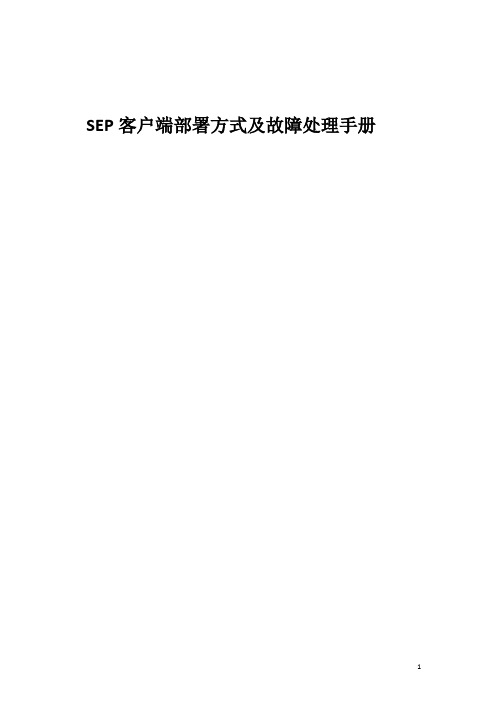
SEP客户端部署方式及故障处理手册目录一SEP客户端部署方式概要 (4)二SEP远程推送条件 (4)三SEP远程推送工具 (6)1、SEP“查找非受管计算机”工具使用 (7)2、SEP迁移和远程部署工具 (8)四远程执行工具使用介绍 (17)五WEB发布安装 (17)六AD域组策略软件分发 (18)1、准备安装文件包 (18)2、创建软件分发点 (18)3、创建组策略对象 (19)4、软件部署 (19)5 改变部署的软件包选项 (21)6 删除部署的程序包 (23)七AD域启动脚本 (23)1、计算机启动、关机脚本 (23)2、用户登录、注销脚本 (26)八网络共享安装方式 (28)1、提升用户安装权限的SEP安装脚本 (29)九桌面管理软件 (30)十SEP客户端批量安装过程的问题处理建议 (31)(一)相关问题 (31)(二)问题处理建议 (33)1、安装前的准备工作 (33)2、客户端安装方式选择 (34)十一SEP客户端安装排错问题解答 (35)1. 点击安装后没有响应,或者windows事件日志中有报windows installer 错误。
(35)2. 安装SEP客户端的时候,出现进度条回滚或停止响应 (36)3. 安装SEP客户端出现回调或者安装后右下角没有图标出现 (36)4. SEP安装意外中断,再次安装时无法继续安装 (36)5. SEP安装时或安装后出现Run Time C ++ Error错误 (37)6. 安装SEP时提示无法加载某个组件或者无法找到***.dll文件 (37)7. 安装时回滚,并提示Live Update注册失败 (38)8. 安装SEP后,主动式威胁防护定义显示“正在等待更新” (38)9. 安装完SEP重启计算机发现主动型威胁防护不能正常更新 (39)10. 主动威胁防护在安装后显示已禁用并且不会更新定义 (39)11. 安装SEP后,桌面右下角程序图标不显示绿点 (44)12. 从SAV升级到SEP.0以后,Microsoft Outlook出现错误 (45)13. 系统被挂起.需重启后才能运行.重启后仍有该问题 (45)14. HKEY_LOCAL_MACHINE\SOFTWARE\Microsoft\Windows\CurrentVersion\RunOnce权限不够4615. 安装SEP客户端时提示请转入控制面板或者安装组件 (48)16. 无法再windows 7的操作系统上安装SEP (48)17. 安装SEP客户端时双击setup.exe没有任何反应,或者出现乱码信息 (49)18. SEP客户端与Word软件冲突 (49)19. 安装SEP时提示” 无效驱动器x:” (53)20. 客户端安装后显示“安全遵重性扫描失败” (53)21. 安装SEPA后在“客户端”目录树中显示的状态仍然是未安装的图标 (53)22. SEP安装不完整,但又无法正常卸载 (54)23. SEP客户端在安装时出现提示:无法终止“SavRom”,请确认您有足够的权限终止服务进程。
SEP11控制台安装使用说明
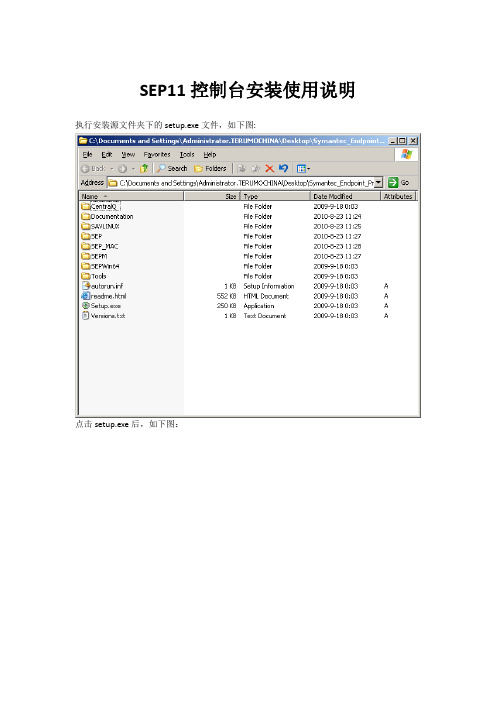
SEP11控制台安装使用说明执行安装源文件夹下的setup.exe文件,如下图:点击setup.exe后,如下图:点击上图中的“安装symantec endpoint protection manager”,出现下图:点击“下一步”,如下图:接受协议,点击“下一步”,如下图:选择安装文件夹,默认安装在系统分区,因系统分区可用空间小于10GB,点击更改,选择到分区D,如下图:确定后下一步,如下图:选择建议的安装,创建自定义网站,点击下一步,如下图:点击安装,如下图:安装进度完成后,如下图:点击完成,如下图:选择“高级”点击“下一步”,如下图:点击“下一步”,如下图:选择“安装我的第一个站点”,下一步,如下图:直接点击“下一步”,如下图:点击“下一步”,如下图:设置一个密码,点击“下一步”,如下图:选择嵌入式数据库,点击下一步,如下图:设置一个控制台登录密码,电子邮件地址不用填,点击下一步,如下:直接下一步,如下图:此处用时较长,完成后,SEP控制台安装配置即完成。
在开始菜单,点击SEP控制台启动程序,启动SEP控制台,如下图:输入用户名admin,及安装时设置的控制台登录密码,点击登录进入控制台,成功登录后,界面如下图:控制台的管理支持从远程计算机的IE浏览器进行管理,可以在任何一台能访问到管理服务器的电脑上,在IE中输入https://192.168.0.6:8443登录控制台。
如果登录后一些页面不能显示,请安装登录控制台后提示要安装的组件。
安装客户端两种安装方式第一种是接受控制台管理的客户端,这种客户端升级病毒库首先找管理服务器升级,这样升级快而且不占用互联网带宽。
这种客户端要首先从控制台中导出客户端安装文件,然后在工作站上进行安装,这种安装只需点击“setup.exe”文件即可,无需其它操作。
安装完成后会在桌面右下角看到一个如下图红笔标准处的图标。
当图标上显示成绿色点即表示客户端正常。
第二种是不受管理的客户端,该客户端直接从互联网升级病毒库,需要使用和管理服务器同一安装源的安装程序启动,并选择“安装symantec endpoint protection客户端”即可。
SEP客户端安装操作手册
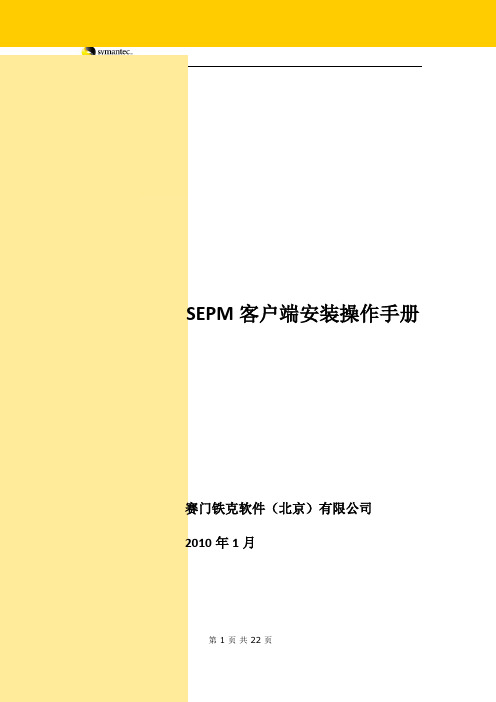
文档属性文档变更第 2 页共 22 页第 3 页 共 22 页第1章 客户端安装综述 ..................................................................................................................... 4 第2章 客户端安装要求 ..................................................................................................................... 5 2.1 客户端运行系统/硬件要求 .......................................................................................................... 5 2.2 客户端安装软件环境要求 ........................................................................................................... 6 2.3 权限要求 ....................................................................................................................................... 7 2.4 SEP 安装包功能及系统要求 ........................................................................................................ 7 第3章 客户端安装步骤(全新安装) ........................................................................................... 9 3.1 检查客户端系统配置状况 ........................................................................................................... 9 3.2 获取客户端安装包 ..................................................................................................................... 10 3.3 安装客户端 ................................................................................................................................. 11 3.4 客户端安装验证 ......................................................................................................................... 13 第4章 客户端安装步骤(替换原非SEP 防病毒软件) ........................................................ 15 4.1 检查客户端配置状况 ................................................................................................................. 15 4.2 卸载第三方防病毒或者防火墙软件 ......................................................................................... 16 4.3 获取客户端安装包 ..................................................................................................................... 17 4.4 安装客户端 ................................................................................................................................. 18 4.5 客户端安装验证 ......................................................................................................................... 20 第5章 问题处理 .. (22)由于辽宁移动防病毒系统部署的现状不同,此次 SEP客户端的部署安装方式针对不同情况有不同的安装部署方式。
SEP防病毒系统安装操作指南

SEP防病毒系统安装操作指南SEP防病毒系统安装操作指南⼀、安装前检查1.检查操作系统配置(1)主机检查:检查当前主机为64位还是32位,以下载相应的安装程序(2)磁盘空间检查:检查计算机系统盘是否有⾜够的磁盘空间800M,建议1G以上。
(3)安装权限检查:当前计算机⽤户是否有⾜够的安装权限,应使⽤管理员权限进⾏安装。
(4)检查是否安装了其他的防病毒软件在安装前请检查计算机上是否安装了其他的防病毒软件,如:天⽹和Kaspersky(卡巴斯基)以及瑞星等,请在安装SEP客户端之前请先卸载其他的防病毒软件,对系统造成如运⾏变慢等不必要的影响。
具体操作为:点击桌⾯左下⾓“开始”,选择“设置”,再次选择“控制⾯板”,在控制⾯板中请双击选择“添加删除程序”,找到其他防病毒软件卸载,将其删除。
⼆、SEP 11.0客户端安装⽅法注意:在安装过程中,SEP11.0客户端安装程序如果发现系统中已安装旧版的Symantec防病毒软件SA V 10.0,⾸先会⾃动卸载旧版的防病毒软件(仅限于Symantec产品,对其它品牌产品⽆效),然后再⾃动安装新版本SEP11.0。
在IE浏览器直接访问URL地址:http://10.243.15.142,如下:请选择您所在地市安装包进⾏安装,如您是⼴州地市公司⽤户,并且是32位客户端请选择“GZ_32Bit_Client”,点击后会⾃动链接⾄安装包,请选择下载⾄本地,如下:在弹出的对话框中,点击“运⾏”按钮,直接从服务器下载SEP11.0客户端,推荐点击“保存”按钮,把SEP11.0客户端安装程序先保存到本地后,再双击该程序进⾏安装。
(5)选择“运⾏”,SEP11.0客户端安装程序开始安装,从这以后安装过程全部⾃动完成⽆须⼿⼯⼲预。
(在安装过程中如果检测系统已安装Symantec旧版防病毒软件,⾸先⾃动卸载该软件,再⾃动完成安装),如下图:接下来,约等待5~10分钟(因为卸载旧版软件也需要时间)完成安装,待安装完毕后,建议保存好所有⽂档,重新启动计算机完成配置。
桌面安全管理系统(SEP11和VRV)安装快速指南

集团公司桌面安全系统(SEP11)安装快速指南注意事项:1、64位客户端系统应选择64位客户端安装包。
2、安装前需用户自行备份相关重要数据,数据丢失概不负责。
一、安装前准备步骤:1、查看电脑内存大小是否符合最低需求1GB。
检查方法:右键点击“我的电脑”→选择属性可查看内存大小。
问题处理:符合则安装,不符合,则联系信息员升级内存,升级后再安装。
2、检查C盘空间是否有2GB的剩余。
查看方法:双击“我的电脑”→右键点击C盘→属性→其中有已用空间和可用空间,可用空间即需要查看的剩余大小。
解决方法:如果没有足够的剩余空间,请把一些C盘或桌面上的文件移动到其他盘,直到C盘剩余大小满足安装需求,这样以便安装客户端顺利进行。
如果无法清理出满足安装条件的空间,则联系信息员重装系统。
3、检查系统补丁,WINDOW XP必须是SP3的补丁。
WIN7要分清32位和64位的系统,64位系统SEP安装包不同。
4、备份电脑系统中C盘中数据主要备份内容建议检查:1) C 盘、桌面、回收站、我的文档中用户需保留或查阅的文件。
2)数据备份由用户自己处理。
3)如果用户不处理,需用户同意免责。
5、卸载杀毒软件及防火墙1)需卸载所有杀毒软件,用专用卸载工具卸载。
如果没有专用卸载工具的,可在“添加/删除程序”中卸载。
卸载杀毒软件或防火墙后,需重新启动电脑。
2)如果电脑上有SPA5.1,必须卸载3)关闭WINDOWS防火墙:开始→控制面板→安全中心→Windows防火墙。
选择关闭防火墙,点击确定即可。
用专用卸载工具卸载其他防火墙软件。
SPA卸载密码:1) Symantec (“S”可能是小写) 2)petrochina趋势杀毒软件卸载密码:1) trend723 2)trend654)如果卸载不了,联系网络信息部进行重装系统。
5)如果需要重装系统,注意先找好驱动。
6)一定要完全卸载所有杀毒软件及防火墙,否则可能导致系统崩溃二、集团桌面安全系统(SEP11和VRV)安装步骤1)先装SEP11(若本机是32位的操作系统,请运行“西南分公司SEP11桌面安全32位客户端”,若是64位,则运行“西南分公司SEP11桌面安全64位客户端”,再安装VRV。
sep11 中文完全安装手册(symantec内部文档)
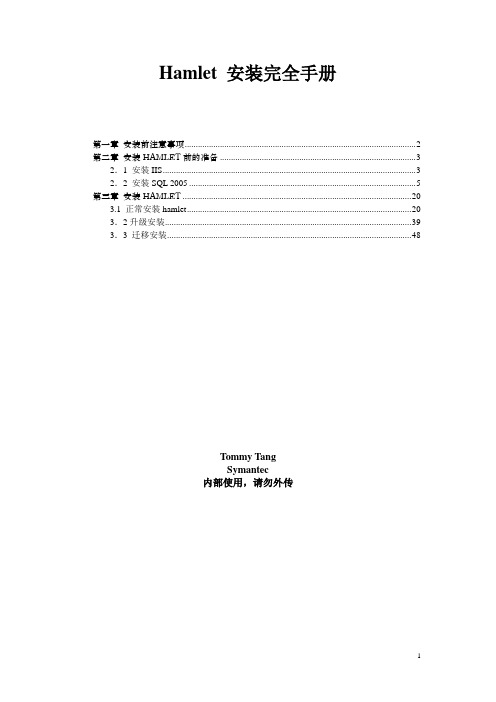
Hamlet 安装完全手册第一章安装前注意事项 (2)第二章安装HAMLET前的准备 (3)2.1 安装IIS (3)2.2 安装SQL 2005 (5)第三章安装HAMLET (20)3.1 正常安装hamlet (20)3.2升级安装 (39)3.3 迁移安装 (48)Tommy TangSymantec内部使用,请勿外传第一章安装前注意事项在安装之前,你必须注意一下你的客户端数量,一般的来说,虽然我们的手册推荐2000用户才使用MS SQL,但是实际上超过300人左右,内置的数据库就已经不是很稳定了,所以我个人推荐还是使用SQL比较好。
:)原来在SA V的时候,因为是使用主机名+GUID寻址,所以我们只能使用一块网卡,但是现在HAMLET已经使用回了IP寻址,现在支持多块网卡。
HAMLET对于资源的要求比较高,尽量做到服务器只装一个HAMLET,如果实在要装其他的东东上去,不要安装基于JA V A或者需要占用80 PORT的软件,比如HP OPENVIEW和WEB站点,或者是SYMANTEC其他产品。
你不要想可以直接从SA V升级到HAMELET,你必须要拿一台至少看的过去的机器,比如2G内存的,双核的电脑,虽然手册推荐的配置比较低,但是相信我,如果按照手册上面的推荐配置,跑起来你就知道什么叫作蜗牛的速度了。
好了,在安装前,你需要以下的一些东西:WINDOWS系统安装盘―――――――需要里面的IISMS SQL――――――――――――――支持SQL 2000 sp4,SQL 2005 sp1等HAMLET安装盘,如果需要用到ENFORCE还要一张NAC安装盘。
第二章安装HAMLET前的准备2.1 安装IIS打开控制面板,双击添加或者删除程序,选择添加,删除WINDOWS组件,吧WINDOWS安装盘放进去。
选择INTERNET信息服务(IIS)按确定。
按一下default web site 的web site里面的advance看看端口起来没有。
SEP11重装控制台,客户端无法在控制台显示问题解决方案
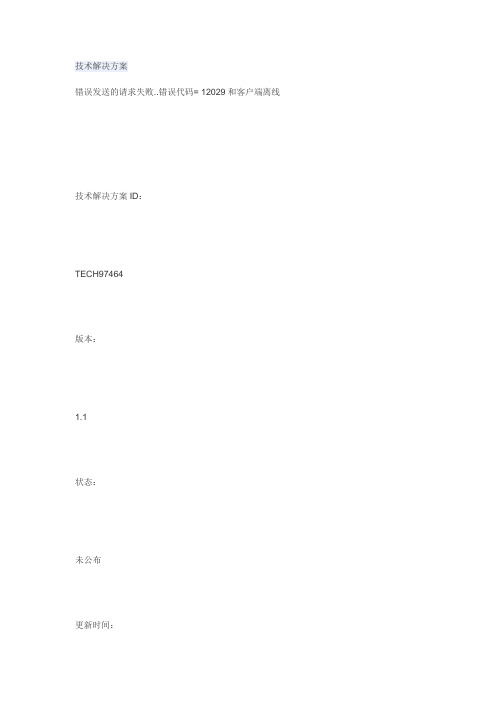
技术解决方案错误发送的请求失败..错误代码= 12029和客户端离线技术解决方案ID:TECH97464版本:1.1状态:未公布更新时间:2011年8月15日问题Symantec Endpoint Protection的一个或多个(SEP),客户机的连接不正确的Symantec Endpoint Protection管理器(SEPM)有没有代理,SEP和SEPM之间没有防火墙,secars测试是正确的,telnet是正确的错误1。
服务器是在SEP接口的显示为“脱机”2。
错误代码= 12029在sylink.log原因在注册表中有一个旧的/不正确的代理条目解决方案备份注册表/ /备份注册表项目1。
单击开始,然后单击运行。
2。
在打开框中,键入regedt32,然后单击确定。
3。
找到HKEY_CURRENT_USER \ SOFTWARE \ MICROSOFT \ WINDOWS \ CURRENTVERSION \ Internet设置\连接。
4。
右键点击从菜单中的连接,单击“导出”。
5。
在收件箱中保存,选择一个位置保存。
reg文件,在文件名框中键入一个文件名,然后单击“保存”“。
删除DefaultConnectionSettings SavedLegacySettings / /删除注册项目1。
删除以下注册表项:HKEY_USER \。
DEFAULT \ SOFTWARE \ MICROSOFT \ WINDOWS \ CURRENTVERSION \ Internet设置\连接\ DefaultConnectionSettingsHKEY_USER \。
DEFAULT \ SOFTWARE \ MICROSOFT \ WINDOWS \ CURRENTVERSION \ Internet设置\连接\ SavedLegacySettings2。
重新启动系统。
/ /重新启动机器。
错误日志:9 / 22日15时32分25秒[500]09/22 15点32分25秒[500] 15时32分25秒=>发送HTTP请求09/22 15时32分46秒[500]十五点32分46秒=>已发出HTTP请求09/22 15时32分46秒[500] <GetIndexFileRequest:>发送请求失败..错误代码= 1202909/22 15时32分46秒[500] <ParseErrorCode:> 12029 =>连接到服务器的尝试失败。
SEP11客户端安装排错手册
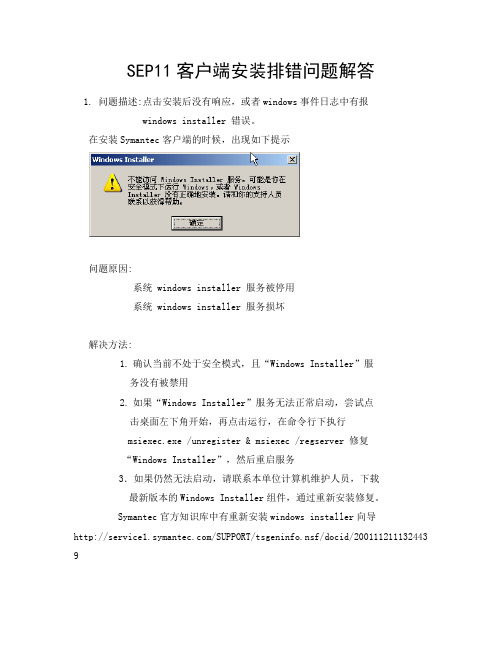
SEP11客户端安装排错问题解答1.问题描述:点击安装后没有响应,或者windows事件日志中有报windows installer 错误。
在安装Symantec客户端的时候,出现如下提示问题原因:系统 windows installer 服务被停用系统 windows installer 服务损坏解决方法:1.确认当前不处于安全模式,且“Windows Installer”服务没有被禁用2.如果“Windows Installer”服务无法正常启动,尝试点击桌面左下角开始,再点击运行,在命令行下执行msiexec.exe /unregister & msiexec /regserver 修复“Windows Installer”,然后重启服务3.如果仍然无法启动,请联系本单位计算机维护人员,下载最新版本的Windows Installer组件,通过重新安装修复。
Symantec官方知识库中有重新安装windows installer向导/SUPPORT/tsgeninfo.nsf/docid/200111211132443 92.问题描述: 在安装Symantec客户端的时候,出现回调操作或安装进度停止响应。
问题原因:原有防病毒客户端或其他防病毒软件没有卸载干净;系统存在病毒,阻碍安装;解决方法:将计算机原先安装的防病毒软件重新安装,重起计算机后再次进行卸载操作,正常卸载完成后重新启动计算机,安装SEP11防病毒客户端;可用360安全卫士检查计算机是否存在木马及恶意软件,如存在,清除后再安装SEP11防病毒客户端。
3.问题描述:SEP安装意外中断,再次安装时无法继续安装。
解决方法:使用SEP专用卸载工具CleanWipe.exe, 在此电脑上运行此工具,如图点击Start按键,再连续弹出的提示窗口点击Yes或OK即可。
卸载工具下载地址:Http://10.79.2.179:8080/4.问题描述:出现Run Time C ++ Error错误,如图:问题原因: 此错误一般发生在客户端安装,或者安装完后出现的问题,一般有三种原因导致此问题:a.计算机已感染病毒;b.与系统中其它防病毒软件有冲突;c.部分系统文件受损(最常见为IE文件受损)解决方法:1.使用其他防病毒软件查杀系统中的病毒;2.检查计算机原先安装的防病毒软件是否正常卸载,可尝试重新安装原先的相同版本防病毒软件后再次将其卸载后再安装SEP11防病毒软件。
SEP客户端安装及常见问题与解决方案
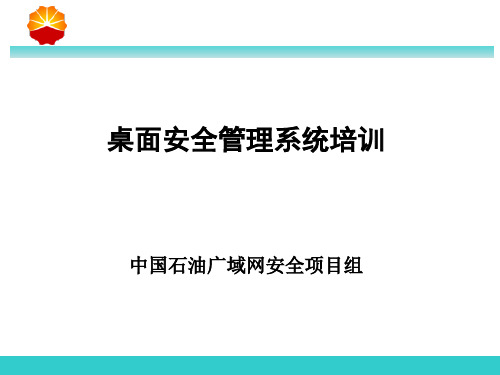
颜色 绿色
表示 联机正常 通过验证。 代理正在 禁止通信 该方向没有 流量通过 代理没有 中断通信
红色
灰色
蓝色
客户端安装方式
• 安装完成后,任务栏右侧会出现 图标。双击进入SPA。 • 打开代理后,就可以看见主控制台。主控制台提供实时的网络通信更 新、联机状态和策略管理器更新。您还可以查看日志、帮助文件、应 用程序列表,以及访问多个规则和选项。 通信历史记录图: • 通信历史记录图生成最近两分钟的通信历史记录的实时图片。该图每 秒钟都重新加载新信息,提供关于传入和传出网络通信的即时数据( 以字节为单位)。 • 通信历史记录图划分为三个部分。图的左侧部分是传入和传出通信历 史记录图。这些图针对正在通过网络接口进入和离开计算机的当前通 信提供了可视评估。这包括允许的通信和禁止的通信。绿色线条指示 允许通过的通信,红色指示代理禁止的通信。 • 此外,控制台右侧的攻击历史记录图提供了有关对计算机发起的尝试 攻击的信息。
安装前卸载 安装前卸载
ARP防护软件
Windows防火墙
★★★★
★★
安装前卸载
关闭防火墙
总结一下冲突软件分两种:1、防病毒软件及防火墙 2、优化软件。 安装过程结束后不能重新安装防病毒软件及防火墙,可重新安装优化软件。
清理过程(木马及插件)
使用奇虎360安全卫士
清理过程(木马及插件)
• 使用windows清理助手
问题三
现象:安装招商银行专业版后Agent无法通信
原因:招商银行专业版安装后会自动打开Windows防火墙 解决办法:在Windows防火墙上添加进程smc.exe为例外
问题四
现象:windows 2000安装后出现倒计时重新启动现象
SEP客户端安装及常见问题与解决方案

SEP客户端安装及常见问题与解决方案SEP(Symantec Endpoint Protection)是一款基于云端的终端安全解决方案,能够有效保护终端设备免受恶意软件和网络威胁的侵害。
本文将介绍如何安装SEP客户端以及常见问题的解决方案。
一、SEP客户端安装1. 下载SEP客户端安装程序根据所使用的操作系统,前往Symantec官方网站下载对应版本的SEP客户端安装程序。
2. 运行安装程序双击安装程序并按照提示完成安装向导。
在安装过程中,可以选择是否启用实时保护、防火墙以及其他功能。
3. 激活SEP客户端安装完毕后,启动SEP客户端,并按照提示输入许可证信息进行激活。
请确保许可证信息的准确性,以确保产品能够正常运行。
二、常见问题与解决方案1. 无法成功安装SEP客户端如果在安装过程中遇到问题,可以尝试以下解决方案:- 确保已下载的安装程序完整且未被损坏。
- 检查系统是否满足SEP的最低要求,如操作系统版本、磁盘空间等。
- 关闭其他安全软件或防火墙,以免干扰安装过程。
- 如果问题仍未解决,可尝试重新下载安装程序或联系SEP技术支持。
2. SEP客户端无法更新病毒定义SEP的病毒定义文件需要定期更新,以保持对新出现的威胁进行有效的检测和防护。
如果更新失败,可以尝试以下解决方案: - 检查网络连接是否正常,确保能够正常访问Symantec的更新服务器。
- 手动尝试更新病毒定义文件,打开SEP客户端并选择“更新”选项进行手动更新。
- 如果问题仍然存在,可能需要排除SEP客户端与其他软件或防火墙之间的冲突。
3. SEP客户端导致系统性能下降在某些情况下,SEP客户端可能会占用较多的系统资源,导致系统性能下降。
如果遇到这种情况,可以尝试以下解决方案: - 调整SEP客户端的设置,减少实时保护的扫描频率或关闭某些功能。
- 更新SEP客户端至最新版本,通常新版本会针对性能进行优化。
- 清理系统垃圾文件等无关文件,以提升系统整体性能。
SEP客户端安装操作手册

SEPM客户端安装操作手册赛门铁克软件(北京)有限公司2010年1月文档属性文档变更第1章客户端安装综述 (5)第2章客户端安装要求 (6)2.1客户端运行系统/硬件要求 (6)2.2客户端安装软件环境要求 (7)2.3权限要求 (8)2.4SEP安装包功能及系统要求 (8)第3章客户端安装步骤(全新安装) (10)3.1检查客户端系统配置状况 (10)3.2获取客户端安装包 (11)3.3安装客户端 (12)3.4客户端安装验证 (14)第4章客户端安装步骤(替换原非SEP防病毒软件) (16)4.1检查客户端配置状况 (16)4.2卸载第三方防病毒或者防火墙软件 (17)4.3获取客户端安装包 (18)4.4安装客户端 (19)4.5客户端安装验证 (21)第5章问题处理 (23)由于辽宁移动防病毒系统部署的现状不同,此次 SEP客户端的部署安装方式针对不同情况有不同的安装部署方式。
具体有下面两种方式:全新安装o适用于原来没有防病毒系统替换原非SEP防病毒软件o适用于原来使用非Symantec防病毒的省份。
下面各个章节将依次阐述客户端的安装过程,请各终端实施技术人员依照实际情况采用相应的客户端安装方式。
2.1客户端运行系统/硬件要求为保障Symantec Endpoint Protection 11、系统和其他应用程序的顺利运行,建议计算机终端使用较高的配置,下列表格为计算机终端硬件建议配置:2.2客户端安装软件环境要求在“我的电脑”中打开“控制面板”,选择“添加/删除程序”,查找以下程序,如果发现已安装,请先进行手工卸载:∙瑞星防病毒软件及瑞星个人防火墙∙卡巴斯基(KAV)防病毒软件∙江民(KV)防病毒软件∙金山防病毒软件及金山个人防火墙∙Mcafee防病毒软件∙趋势防病毒软件∙Kill防病毒软件∙F-secure防病毒软件∙AVG防病毒软件∙诺顿防病毒软件及诺顿个人防火墙∙微点主动防御软件∙360保险箱∙瑞星卡卡助手2.3权限要求安装时当前账户必须有本地管理员权限。
SEP11安装实施文档
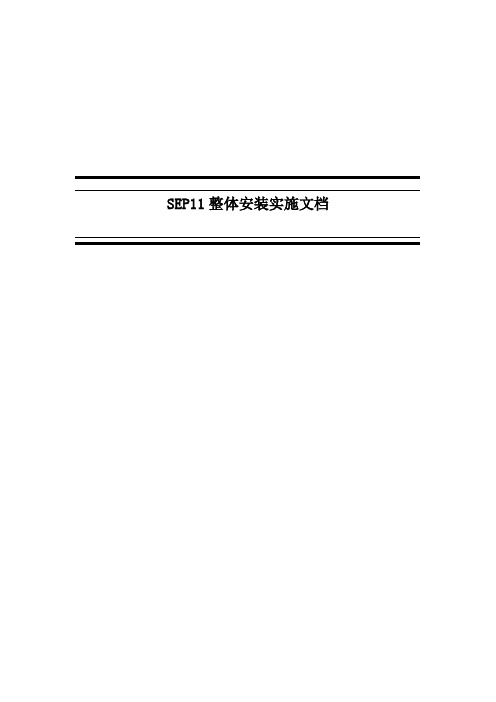
SEP11整体安装实施文档目录一、SEP11.0服务器、控制台安装 (3)二、SEP灾难备份 (58)三、SEP客户端安装 (61)一、SEP11.0服务器、控制台安装安装前需求:安装IIS6.0组件、MS SQL 2005+SP2、SEPM。
(1)IIS6.0组件安装运行windows Server 2003安装盘中的setup.exe,选择可选的windows组件。
选择应用程序服务器——详细信息选择Internet信息服务(IIS)——确定。
正在进行安装IIS。
IIS6.0安装完成。
(2)MS SQL 2005安装注意:本节内容是针对准备使用已有的数据库的用户。
先准备好数据库再开始安装核心服务器。
一定要选择混合模式,并输入sa 密码。
自动播放或运行SQL Server 2005 安装盘中的setup.exe,选择安装【服务器组件、工具、联机丛书和示例】进入下列安装界面接受许可协议并点击下一步点击【安装】,进入下列安装界面点击【下一步】继续点击【下一步】继续输入序列号,点击【下一步】继续选择所有安装组件,如更改安装路径,点击【高级】,进入如下界面选择自定义路径,点击【下一步】开始安装保持默认实例,点击【下一步】继续选择使用内置系统账户,点击【下一步】继续选择【混合模式】,输入sa管理员密码,必须切记此密码,点击【下一步】继续保持默认,点击【下一步】继续保持默认,点击【下一步】继续保持默认点击【下一步】继续点击【安装】继续正在安装,等待……放入MS SQL 2005第二张光盘,点击【确定】继续正在安装,等待……点击【下一步】继续点击【完成】,MS SQL 2005安装任务完成。
(3)MS SQL 2005 SP2补丁安装浏览MS SQL 2005 SP2补丁安装包,运行SQLServer2005SP2-KB921896-x86-CHS.exe 可执行文件。
点击【下一步】,开始安装接受许可协议,点击【下一步】继续保持默认,点击【下一步】继续点击测试,保证成功,点击【下一步】继续保持默认,点击【下一步】继续保证默认,点击【下一步】继续点击【安装】,进入下面安装界面正在安装,等待……安装完成,点击【确定】进入下面界面点击【下一步】,继续取消【SP2安装完成后,请启动windows Vista的用户配置工具】选项,点击【完成】,完成补丁安装,重新启动服务器。
- 1、下载文档前请自行甄别文档内容的完整性,平台不提供额外的编辑、内容补充、找答案等附加服务。
- 2、"仅部分预览"的文档,不可在线预览部分如存在完整性等问题,可反馈申请退款(可完整预览的文档不适用该条件!)。
- 3、如文档侵犯您的权益,请联系客服反馈,我们会尽快为您处理(人工客服工作时间:9:00-18:30)。
SEP11客户端安装排错问题解答
1.问题描述:点击安装后没有响应,或者windows事件日志中有报
windows installer 错误。
在安装Symantec客户端的时候,出现如下提示
问题原因:
系统 windows installer 服务被停用
系统 windows installer 服务损坏
解决方法:
1.确认当前不处于安全模式,且“Windows Installer”服
务没有被禁用
2.如果“Windows Installer”服务无法正常启动,尝试点
击桌面左下角开始,再点击运行,在命令行下执行
msiexec.exe /unregister & msiexec /regserver 修复
“Windows Installer”,然后重启服务
3.如果仍然无法启动,请联系本单位计算机维护人员,下载
最新版本的Windows Installer组件,通过重新安装修复。
Symantec官方知识库中有重新安装windows installer向导
/SUPPORT/tsgeninfo.nsf/docid/200111211132443 9
2.问题描述: 在安装Symantec客户端的时候,出现回调操作或安装进度停止响
应。
问题原因:
原有防病毒客户端或其他防病毒软件没有卸载干净;
系统存在病毒,阻碍安装;
解决方法:
将计算机原先安装的防病毒软件重新安装,重起计算机后再次进行卸载
操作,正常卸载完成后重新启动计算机,安装SEP11防病毒客户端;
可用360安全卫士检查计算机是否存在木马及恶意软件,如存在,清除
后再安装SEP11防病毒客户端。
3.问题描述:SEP安装意外中断,再次安装时无法继续安装。
解决方法:
使用SEP专用卸载工具CleanWipe.exe, 在此电脑上运行此工具,如
图点击Start按键,再连续弹出的提示窗口点击Yes或OK即可。
卸载工具下载地址:Http://10.79.2.179:8080/
4.问题描述:出现Run Time C ++ Error错误,如图:
问题原因: 此错误一般发生在客户端安装,或者安装完后出现的问题,一般有三种原因导致此问题:
a.计算机已感染病毒;
b.与系统中其它防病毒软件有冲突;
c.部分系统文件受损(最常见为IE文件受损)
解决方法:1.使用其他防病毒软件查杀系统中的病毒;
2.检查计算机原先安装的防病毒软件是否正常卸载,可尝试重
新安装原先的相同版本防病毒软件后再次将其卸载后再安装SEP11
防病毒软件。
3.修复安装操作系统,可先尝试重新安装IE。
5.问题描述:安装过程中提示无法加载某个组件,或者无法找到***.dll 文件。
解决方法: 从其它计算机(相同操作系统和补丁版本),查找同名的文件,拷贝到该计算机相同的目录下。
6.问题描述: 安装时回滚,并提示Live Update注册失败。
解决方法:1. 使用SAV专用卸载工具NoNav2.611.exe, 在此计算机上运行此工具,运行后所有弹出窗口都点击(是或Yes)按键。
如360安全卫士弹出如下窗口请点继续运行程序。
2.检查并删除以下路径中列出的两个文件夹
C:\Program Files\Symantec
C:\Documents and Settings\All Users\Application
Data\Symantec\Live Update
3.先安装Live Update(使用LUSETUP.exe),再安装SEP11防病毒软
件。
LUSETUP.exe
7.问题描述:安装SEP11.0后,主动式威胁防护定义显示“正在等待更新”。
解决方法:
1.在windows 2003 server操作系统和64位操作系统当中,
主动式威胁防护功能不会工作,软件设计如此。
2.安装SEP11.0后,客户端从服务器下载内容更新,主动式威胁防护定义
需要重新启动电脑后才能加载。
因此只有将该定义下载完成重新启动电
脑后,该定义才会显示为最新。
8.问题描述:安装SEP11.0后,桌面右下角程序图标不显示绿点。
解决方法: 1.如果有红色小圆圈,打开程序,点击“修复”。
2.右击右下角SEP11程序图标,点击“更新策略”。
3.检查客户端windows防火墙是否开启,或者是否有其它防火墙程序,如有请尝试关闭。
9.问题描述:从SAV升级到SEP11.0以后,Microsoft Outlook出现错误:"The
add-in 'C:\Program Files\Symantec Client Security\Symantec
Antivirus\vpmsece.dll' could not be installed ..."
解决方法:进入文件夹"C:\Documents and Settings\<local user>\Local Settings\Application Data\Microsoft\outlook" ,删除文件
extend.dat。
(这里local user是该电脑的登陆用户名)
10.问题描述:系统被挂起.需重启后才能运行.重启后仍有该问题
解决办法:进入注册表,开始运行输入regedit,找到
HKEY_LOCAL_MACHINE\SYSTEM\CurrentControlSet\Control\Session Manager
下的pendingFilerenameOperation,将pendingFilerenameOperation键值删除.
11.问题描述:
HKEY_LOCAL_MACHINE\SOFTWARE\Microsoft\Windows\CurrentVersion\RunOnc e权限不够
解决办法:进入注册表,开始运行输入regedit,找到
HKEY_LOCAL_MACHINE\SOFTWARE\Microsoft\Windows\CurrentVersion\RunOnce 给RunOnce文件夹添加权限.右击Runonce,点“权限”
点“添加”
点“高级”
点“立即查找”
使用管理员的帐户,在帐户权限中将“完全控制”选中
12.问题描述:安装SEP客户端出现回调或者安装完后右下角没有图标出现.
解决办法:卸载卡巴斯基和其他防火墙,重新安装SEP客户端
13.安装SEP客户端时提示请转入控制面板或者安装组件.
解决办法:把SEP安装包解压,在解压后的SEP文件夹里双击SETUP.EXE安装,安装成功后,在开始->运行输入SMC –STOP,停止SEP客户端的服务,将SYLINK.XML 拷入SEP客户端的安装文件夹下。
默认安装文件夹为C:\Program
Files\Symantec\Symantec Endpoint Protection,再在开始->运行输入SMC –START启动SEP客户端的服务
14.无法再windows 7的操作系统上安装SEP11
在导出SEP11客户端时不要勾选形成单个.EXE的文件选项导出一个文件夹形式的安装包。
15.安装SEP11客户端是双击setup.exe没有任何反应。
打开控制面板发现如下图所示
将英语改成中文中国后可以正常安装。
16.SEP11客户端与office软件冲突
解决方法:当客户端安装SEP11后,部分客户端会出现无法打开word文档或者word文档无法保存的情况,
解决方法:将磁盘分区中everyone用户的权限都取消,之后重新添加everyone用户的权限;
如果看不到安全选项,把文件夹选项的“使用简单文件共享”的钩去掉。
并确定
然后再给everyone指派所有权限
17.安装完SEP后重启计算机发现主动型威胁防护不能正常更新解决方法:首先卸载SEP11,
然后删除C:\Program Files\Symantec
C:\Program Files\Common Files\Symantec Shared
C:\Documents and Settings\All Users\Application Data\Symantec
这三个文件夹
最后再安重新安装SEP11
18.安装SEP11时提示” 无效驱动器x:”
解决方法:进入任意驱动器,建立文件夹“tmp”,例如我的路径为“d:\tmp”,点击“开始菜单”中的“运行”,输入“subst x: d:\tmp”,其中“x”为提示的盘符,完成后,打开我的电脑,这时会多出一个盘符为“x”的驱动器,现在卸载或者删除就正常了。
如果原因是由于虚拟光驱造成的,这时卸载虚拟光驱即可。
在重启后,该虚拟盘符便会自动删除。
